RCXCCをインストールするには,インターネットで次のサイトにアクセスし,( http://www.cs.uu.nl/~markov/lego/rcxcc/index.html)
RcxCC3.exeをダウンロードします。Version 3.1 (1.1 Mb) という箇所をクリックするとダウンロードすることができます。
さて,ソフトウエアの種類について説明しておきましょう。ソフトウエアは料金からみると3種類に分類できいます。
| (1)市販ソフトウエア | 製品として,広く販売されているソフトウエアです。パソコン・ショップや家電量販店で購入することができます。また,最近ではインターネットで直接注文して購入することもできます。 |
| (2)フリーウエア |
ソフトウエアの作者が無料で利用することを認めているソフトウエアです。インターネットから,ダウンロードして利用することができます。 |
| (3)シェアウエア | シェアウエアはフリーウエアに似ていますが,作者がそのソフトウエアをより良いものに改善していくなどの目的で,少し料金を求めるものです(市販ソフトウエアに比べるとかなり安価です)。 |
NQCとRCXCCはフリーウエアですから,無料で利用することができます。 RCXCCをインストールするには,ダウンロードしたファイルRcxCC3.exeをダブルクリックします。すると,ソフトウエアのインストールが始まります。
(図1)
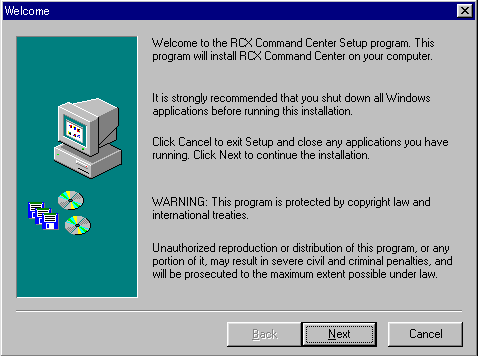
表示される画面で順にNEXTを選んでいくと,c:\program files\RcxCCにRCXCCがインストールされます。これでインストールは完了です。 RCXCCをインストールすると,NQCコンパイラも同時にインストールされます。これで,MindStormsのプログラムを作成する準備が整いました。尚,RCXCCのバージョンはVersion3.1で,NQCのバージョンはVersion 2.1r1です。 RCX Command Center はSprit.ocx というソフトウエア部品を利用しています。MindStormsの標準開発環境がインストールされていれば,Sprit.ocxもインストールされています。 RCXCCを起動するにはスタートメニューから,プログラム → RCX Command Center → RCX Command Centerを選択します
(図2)
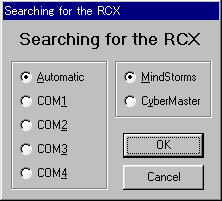
まず,Searching for the RCXというダイアログが表示されます。RCXが繋がっているかどうか調べるための画面です。 パソコンとRCXとの通信は赤外線通信で行います。パソコンのシリアルポート(COM1,COM2,…)にIRタワーを接続し,赤外線ポートで通信できるようにRCXをIRタワーの数センチ前におきます。RCXの電源をオンにすればパソコンとの通信ができる状態になります。図2でOKをクリックした時に,RCXが準備されていなければ,図3のロボットが見つからないというメッセージボックスが表示されます。
(図3)
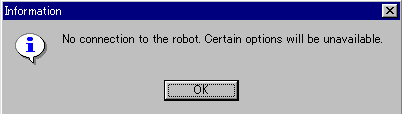
でも,このままでRCXCCを起動し,プログラムを作成した後で,RCXを準備しプログラムを送信することもできます。図3でOKをクリックするとRCXCCのメイン画面が表れます。
(図4)
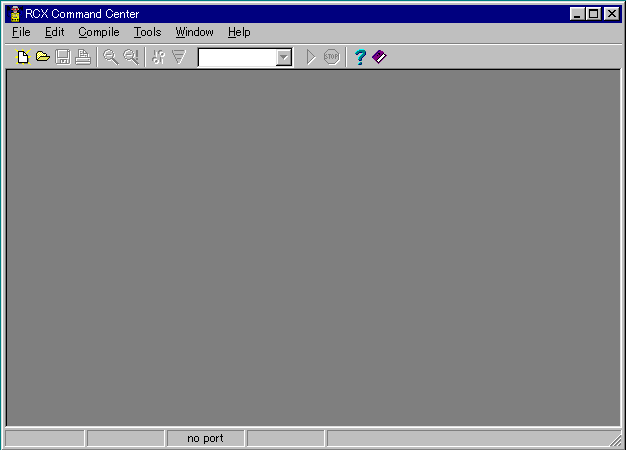
FileメニューからNewを選択すると白紙のウィンドウが開きます。そこに,プログラムを作成していきます。





















































